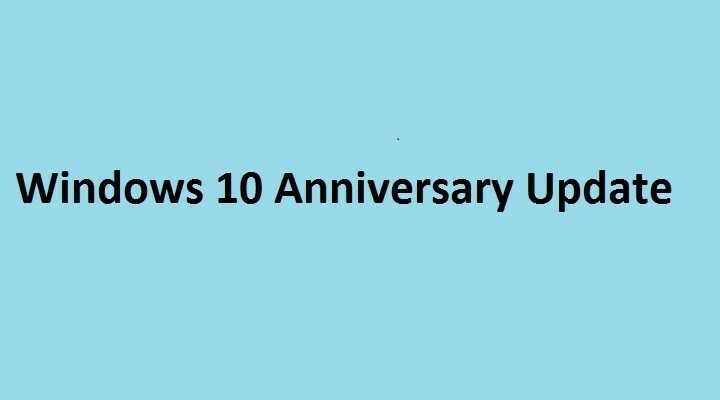Ez a szoftver folyamatosan futtatja az illesztőprogramokat, és így megóvja az általános számítógépes hibáktól és a hardverhibáktól. Ellenőrizze az összes illesztőprogramot most 3 egyszerű lépésben:
- Töltse le a DriverFix alkalmazást (ellenőrzött letöltési fájl).
- Kattintson a gombra Indítsa el a szkennelést hogy megtalálja az összes problémás illesztőprogramot.
- Kattintson a gombra Frissítse az illesztőprogramokat új verziók beszerzése és a rendszer hibás működésének elkerülése érdekében.
- A DriverFix alkalmazást letöltötte 0 olvasók ebben a hónapban.
A Microsoft Windows 32 bites és 64 bites verziókban is elérhető. A 32 bites alkalmazás azonban nem mindig működik jól a 64 bites alkalmazásokkal. Tanúja lehet ennek a problémának, miközben megpróbálja elérni a Microsoft Power Bi klienst. A Power Bi hiba a microsoft.ace.oledb.12.0 szolgáltatót nem regisztrálja a helyi gépen, amikor az adatokat a Power Bi-be importálja. Sok felhasználó számolt be hasonló problémákról a Microsoft Közösség.
Ezt a hibaüzenetet mindig kapom, amikor megpróbálok csatlakozni egy Access adatbázishoz (például a PowerBI.accdb fájlhoz), de az Excel táblázatokhoz remekül tudok csatlakozni. Nem tudom, mit jelent ez a hibaüzenet. Később követtem a bemutatott linket, és az utasítások szerint telepítettem a Power BI Desktop legújabb verzióját
Ha ez a hiba is zavarja, kövesse az ebben a cikkben szereplő lépéseket a Power Bi hiba javításához microsoft.ace.oledb.12.0.
A Power Bi hiba elhárítása Microsoft .ace.oledb.12.0
1. Töltse le és telepítse a Power Bi Dekstop 64 bites és az Access Database Engine programot
- A hiba egyik megoldása a Power Bi Desktop 64 bites verziójának telepítése. A 64 bites verzió az Office 32 bites verziójával működik, így ez nem kérdés. Ha már telepítve van egy 64 bites Power Bi kliens, ugorjon a 8. lépésre.
- Először hozzon létre a helyreállítási pont. Ez segít abban az esetben, ha valami nem stimmel, és vissza kell állítania a rendszert.
- Menj a Microsoft letöltőközpont.

- Kattintson a Letöltés gombra, majd válassza a ikont x64 bites Power BI Desktop telepítő.
- Kattintson a gombra Következő a letöltés megkezdéséhez. A letöltés befejeztével futtassa a telepítőt.
- A telepítés befejezése után futtassa a Power Bi asztalt. Ha azonban bármilyen adatot megpróbál importálni, előfordulhat, hogy a Power Bi hibát a microsoft.ace.oledb.12.0 hibával jelzi.
- Ennek kijavításához le kell töltenie az adatszolgáltatókat.
- Menj Microsoft letöltőközpont és töltse le az Adatszolgáltató 64 bites verzióját.

- Kattints a Letöltés gombot, és válassza a lehetőséget AccessDatabaseEngine_X64.exe és kattintson Következő.
- A letöltés befejeztével futtassa a telepítőt.
- Indítsa el a Power Bi Dekstop programot, és próbálja meg importálni az adatokat, és ellenőrizze, hogy a Microsoft .ace.oledb.12.0 hiba továbbra is fennáll-e.
A fókusz mód letiltása a Power BI-ban 3 egyszerű lépésben
2. Távolítsa el és telepítse újra a Power Bi programot

- Ha a probléma továbbra is fennáll, próbálja meg eltávolítani és újratelepíteni a Power Bi asztali klienst.
- nyomja meg Windows Key + R a Run megnyitásához.
- típus ellenőrzés és kattintson rendben hogy kinyissa a Vezérlőpult.
- A Vezérlőpulton lépjen a következőre: Programok> Programok és szolgáltatások.
- Válassza a Power Bi Dekstop kliens kattintást Eltávolítás. Kattintson az Igen gombra, ha a művelet megerősítésére kéri.
- Miután eltávolította a Power BI klienst, indítsa újra a számítógépet.
- Ugrás a Power Bi oldalra Letöltés oldalt.
- Győződjön meg arról, hogy letölti a Desktop Client 64 vagy 32 bites verzióját, és telepíti az alkalmazást.
- Indítsa el a Power Bi alkalmazást, és próbáljon meg importálni néhány adatot. Ellenőrizze, hogy a Power Bi hiba Microsoft.ace.oledb.12.0 hiba megoldódott-e.
Következtetés
A Power Bi hiba A Microsoft .ace.oledb.12.0 hiba az Access Database Engine telepítésével oldható meg. Ha azonban ez nem működik, kövesse a többi lépést, és ellenőrizze, hogy ez segít-e.
KAPCSOLÓDÓ Történetek, amelyek tetszhetnek
- Így kapcsolhatja ki az összes interakciót a Power BI-ban [GYORS ÚTMUTATÓ]
- Így adhat hozzá adatcímkéket a Power BI-ban [EASY STEPS]
- Szűrők hozzáadása a Power BI-ban [EASY STEPS]